Yksi Windowsin suosikkiominaisuuksista on ikkunahallinta. Erityisesti Snap-ominaisuus on mitä rakastan. Windows 10 on parantanut sitä merkittävästi kaikille, jotka työskentelevät suuren näytön kanssa. Nykyaikaiset sovellukset voivat myös käyttää koko näytön työpöydällä. Snap-ominaisuus on niin suosittu, että se aiheuttaa kateutta OS X -käyttäjien keskuudessa, vaikka he eivät ehkä tunnustakaan sitä. Tämän erittäin ilmeisen ja erittäin loistavan tavan hallita ikkunoita lukuun ottamatta käyttöjärjestelmä tarjoaa muutamia hämäriä asetuksia ikkunoiden parempaan hallintaan. Jos etsit tapaa avata sovellus aina täysin maksimoidulla ikkunalla ja haluat samalla, että muut selektiiviset sovellukset avautuvat normaalikokoisina ja / tai pienennettyinä ikkunoina, siihen on yksinkertainen temppu, jonka avulla voit tehdä juuri tämän.
Valitse sovellus, jonka haluat asettaa avautuvaksi ainamaksimoitu ikkuna. Avaa sovelluksen pikakuvakkeen ominaisuudet. Voit tehdä tämän sekä työpöydältä että tehtäväpalkista riippuen mihin olet sijoittanut pikakuvakkeen. Voit avata työpöydän pikakuvakkeen ominaisuudet napsauttamalla sitä hiiren kakkospainikkeella ja valitsemalla pikavalikosta Ominaisuudet. Voit avata tehtäväpalkin pikakuvakkeen ominaisuudet napsauttamalla sitä hiiren kakkospainikkeella, napsauttamalla hiiren kakkospainikkeella sovelluksen nimeä ja valitsemalla Ominaisuudet.

Ominaisuudet-ikkunan Pikakuvake-välilehdessä,etsi Suorita-vaihtoehto, jossa on avattava valikko, josta voit valita vaihtoehdoista. Jos et ole koskaan muokannut sitä aikaisemmin tai käyttänyt minkäänlaista sovellusta mukauttaaksesi tilaa, jossa sovellusikkuna avataan, sen tulee olla Normaali ikkuna. Normaali ikkuna -vaihtoehto muistaa viimeisimmän koon, joka sovellusikkuna oli, kun se suljettiin, ja avaa se samassa tilassa seuraavan kerran, kun käytät pikakuvaketta sen avaamiseen.
Maksimoi ja pienennä -vaihtoehdot ovat itsestään selviä; valitsemalla jompikumpi, sovellusikkuna avataan aina siinä tilassa. Ota muutokset käyttöön ja olet valmis.
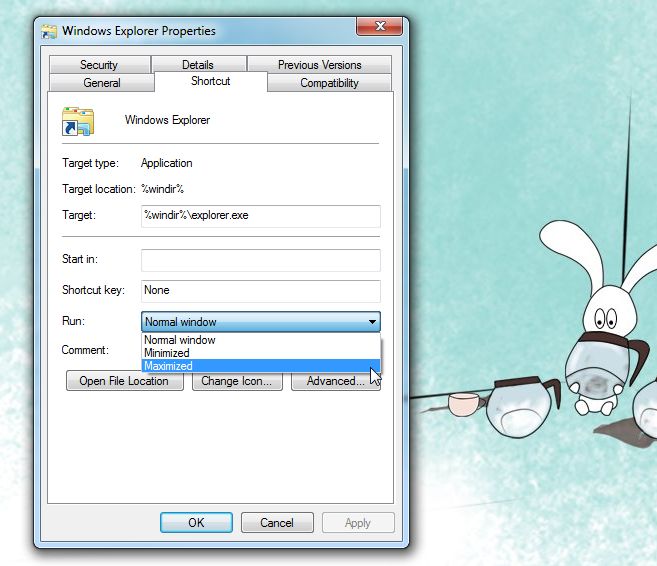
Tämä toimii sekä Windows 7: ssä että Windows 8: ssa. Kokeilimme sitä Windows 10 -kehittäjän esikatselussa, mutta "Minimoitu" -vaihtoehto ei toiminut, koska se on huomattavasti viallinen.













Kommentit